文章詳情頁
Win10用戶文件夾名稱如何更改?用戶文件夾名稱更改教程
瀏覽:3日期:2022-07-13 11:36:32
在使用win10系統的過程中,難免會遇到各種各樣的問題,就有用戶咨詢小編電腦怎么更改用戶文件夾名稱,那針對這個問題,小編就給大家講講用戶文件夾名稱更改的詳細方法,其實方法很簡單。
win10修改用戶文件夾名方法:
1、查看登錄用戶首先確認自己的登錄賬號,點擊開始菜單的賬號。
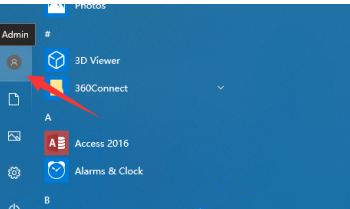
2、修改用戶名打開我的電腦,或計算機右擊“管理”。
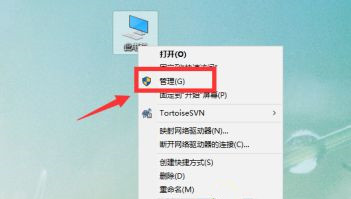
3、進入計算機管理界面,選擇找到登錄的那個賬號。
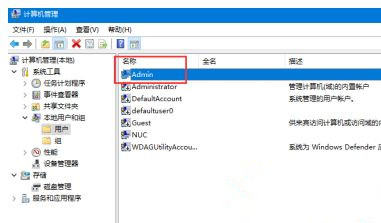
4、右擊修改登錄的賬號,重命名。
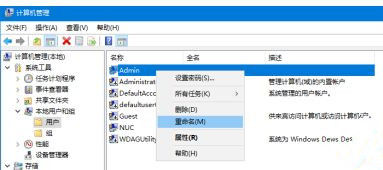
5、修改登錄的用戶名,改成自己想要的。可以為漢字。
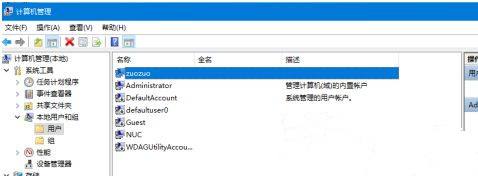
6、修改文件夾接著打開,運行輸入regedit進入注冊表編輯器。
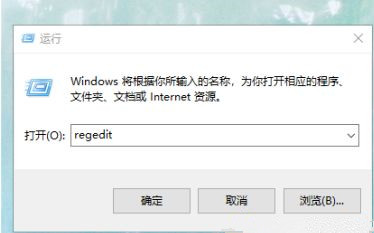
7、接著找到以下路徑 HKEY_LOCAL_MACHINESOFTWAREMicrosoftWindows NTCurrentVersionProfilelist
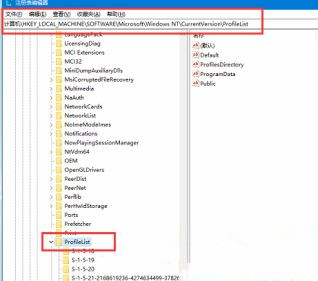
8、接著在profileslist里面找到剛剛等的賬號,如admin。
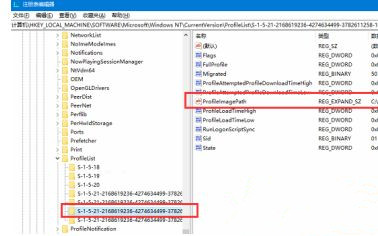
9、雙擊編輯該項,改成我們重命名的用戶名。然后保存。
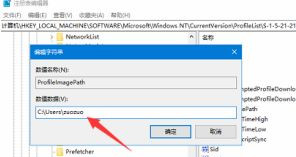
10、設置好之后,查看C盤用戶名的文件夾名字,修改重命名,然后重啟即可指向新的文件夾了。
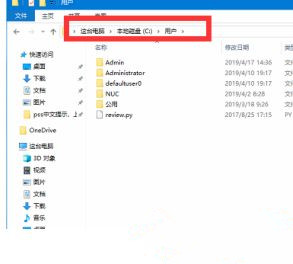
以上就是win10修改用戶文件夾名方法,有需要修改的用戶可以根據以上步驟來操作。
相關文章:
1. 統信uos操作系統怎么激活? 統信UOS系統家庭版激活教程2. grub2引導freebsd詳解3. uos截圖保存在哪? UOS設置截圖圖片保存位置的技巧4. 支持深色 / 淺色模式,微軟 Win11 Build 25281 為“產品密鑰”窗口啟用新界面5. 更新FreeBSD Port Tree的幾種方法小結6. freebsd 服務器 ARP綁定腳本7. rsync結合 inotfiy 實現實時備份的問題8. Win11安卓子系統WSA 2211.40000.11.0更新發布 升級至 Android 139. FreeBSD10安裝內核源代碼方法講解10. UOS應用商店不能用怎么辦? uos系統應用商店不能使用的解決辦法
排行榜

 網公網安備
網公網安備